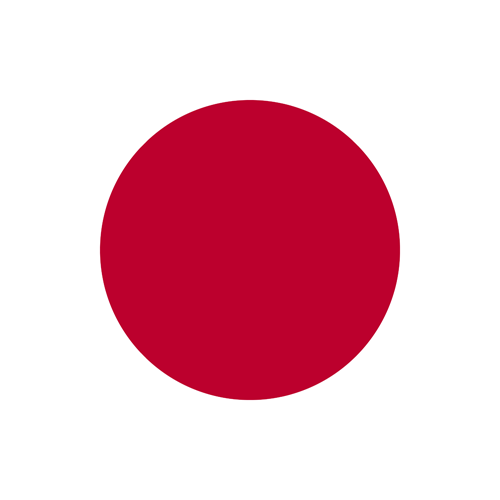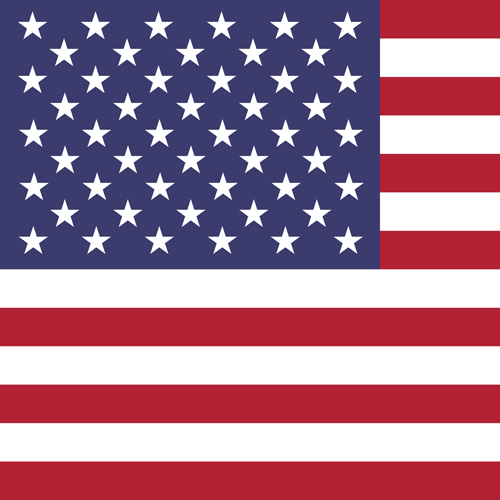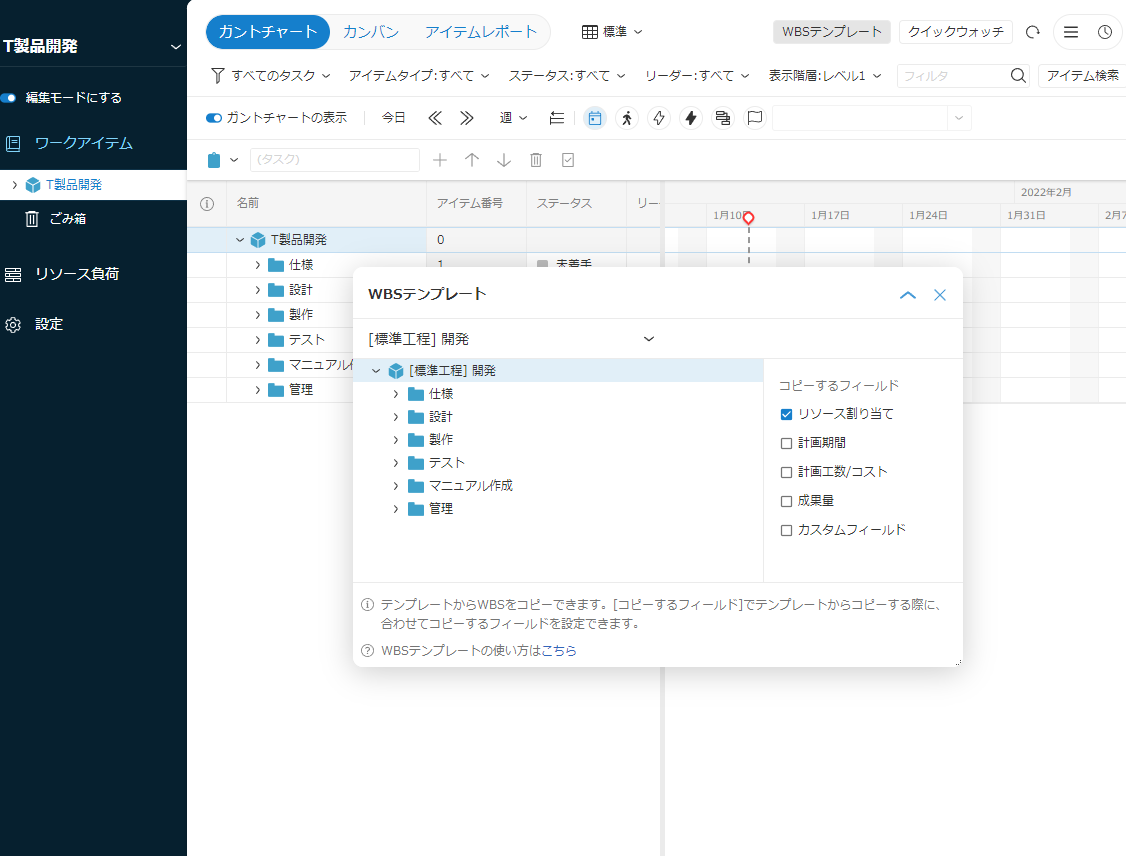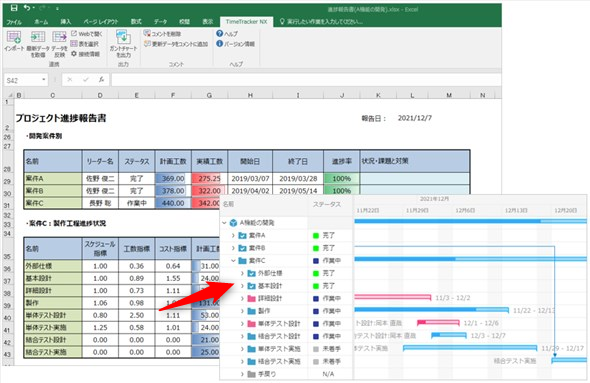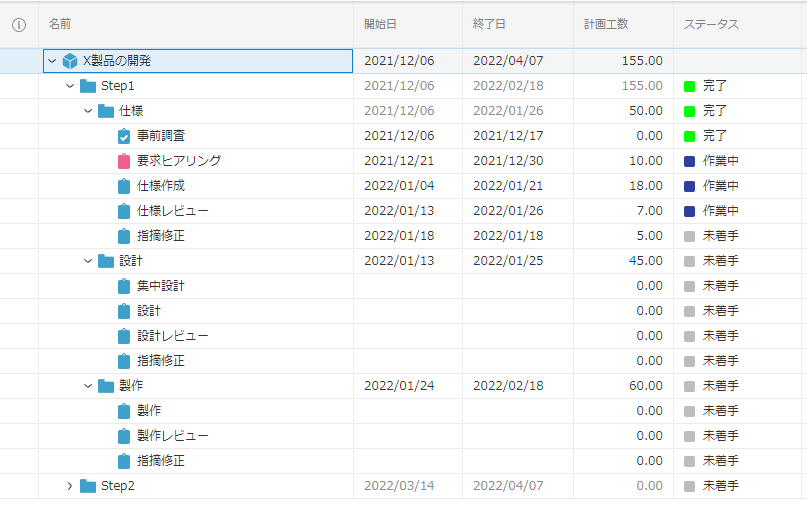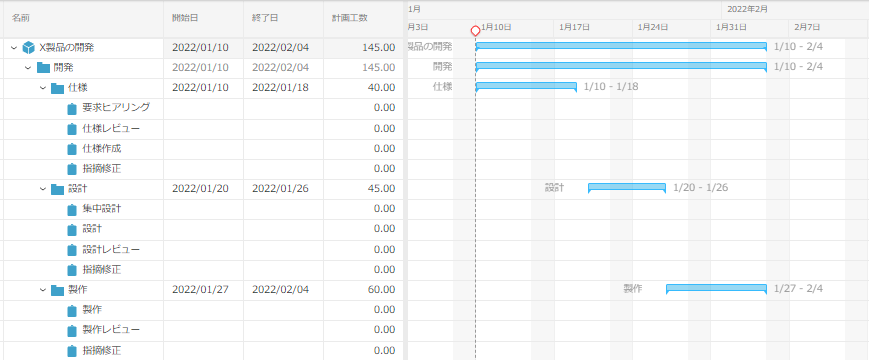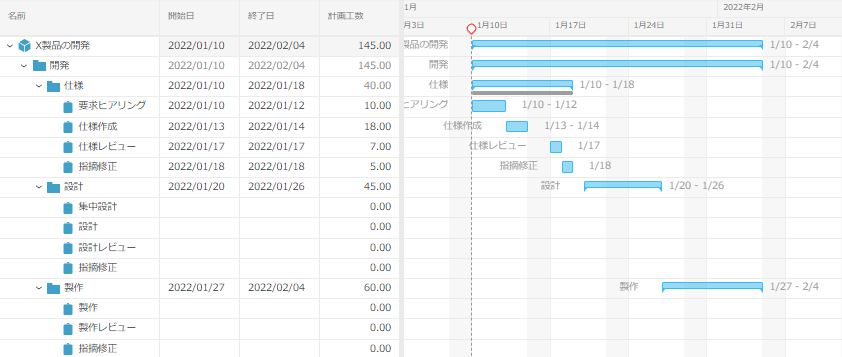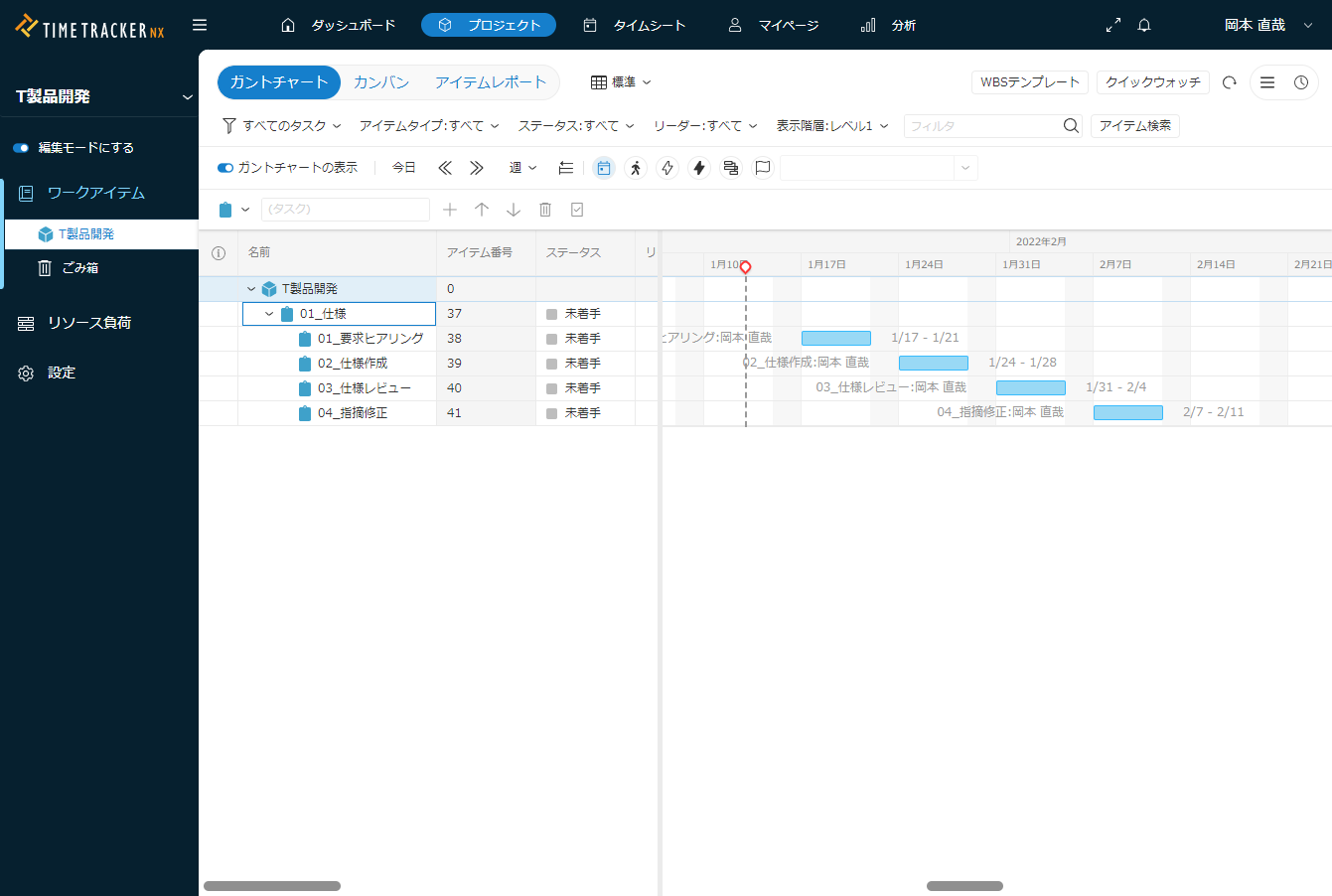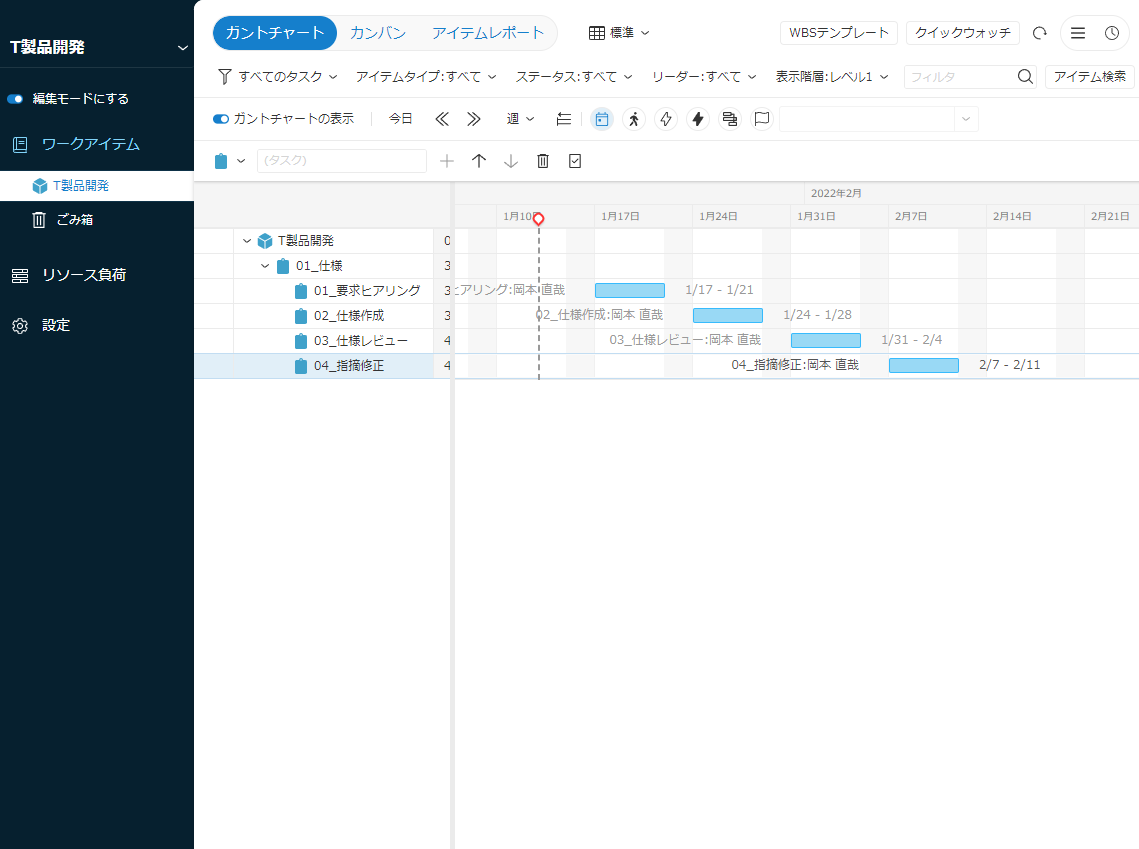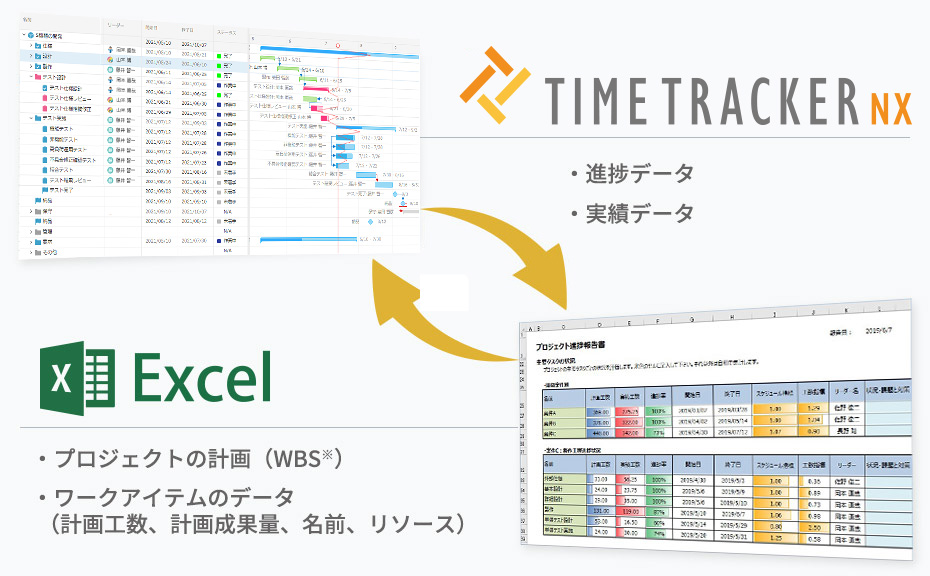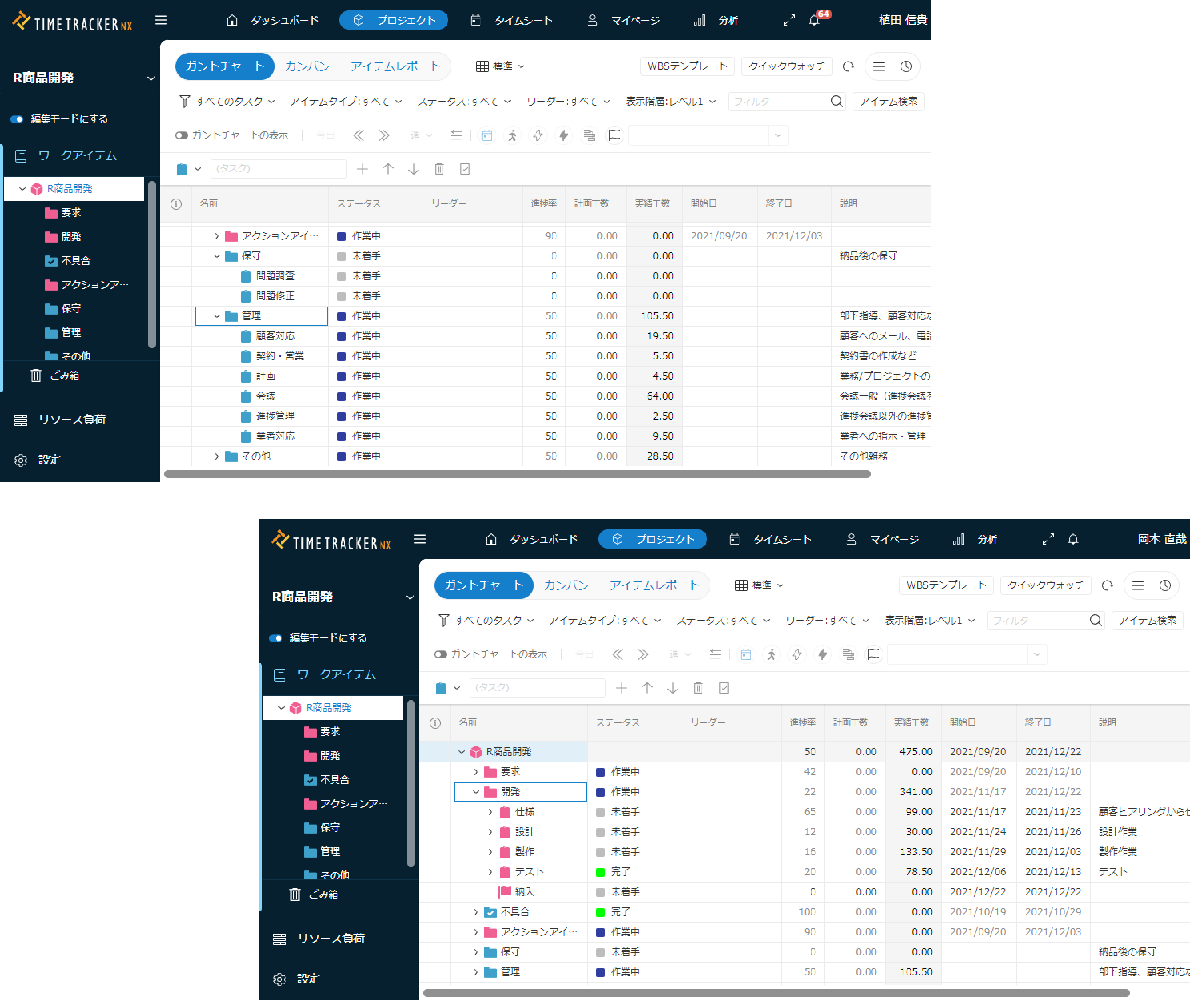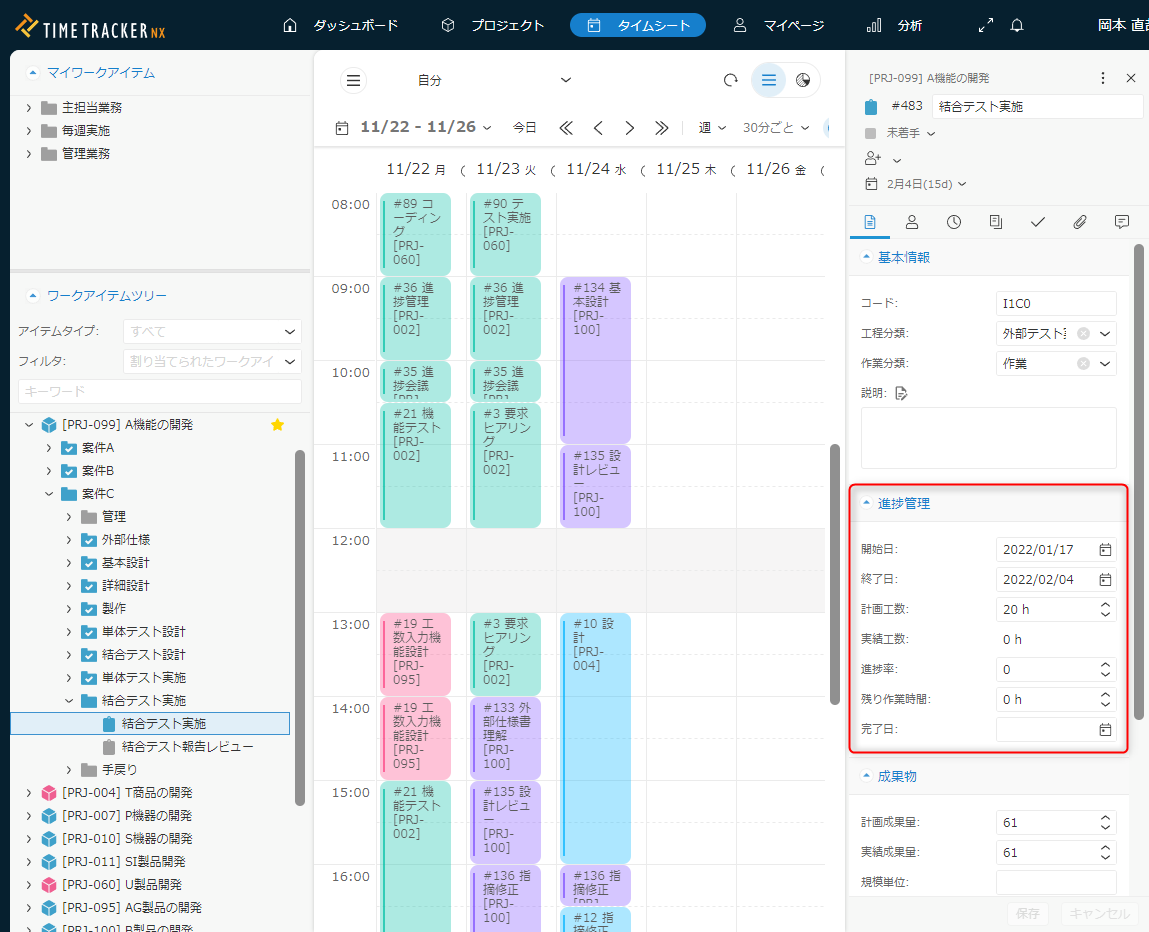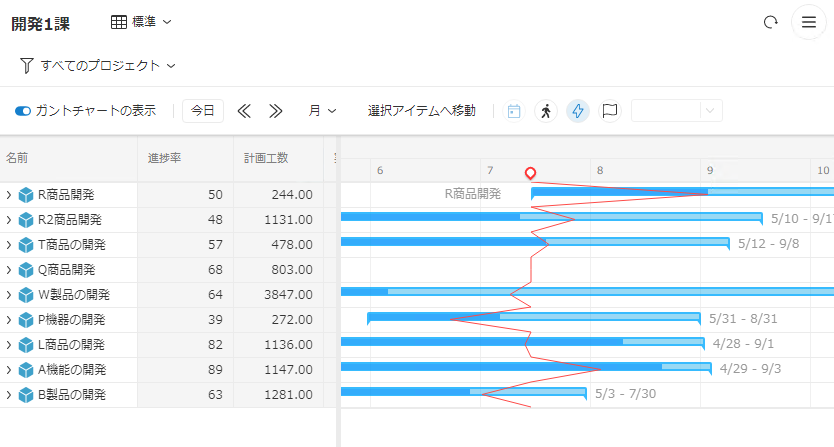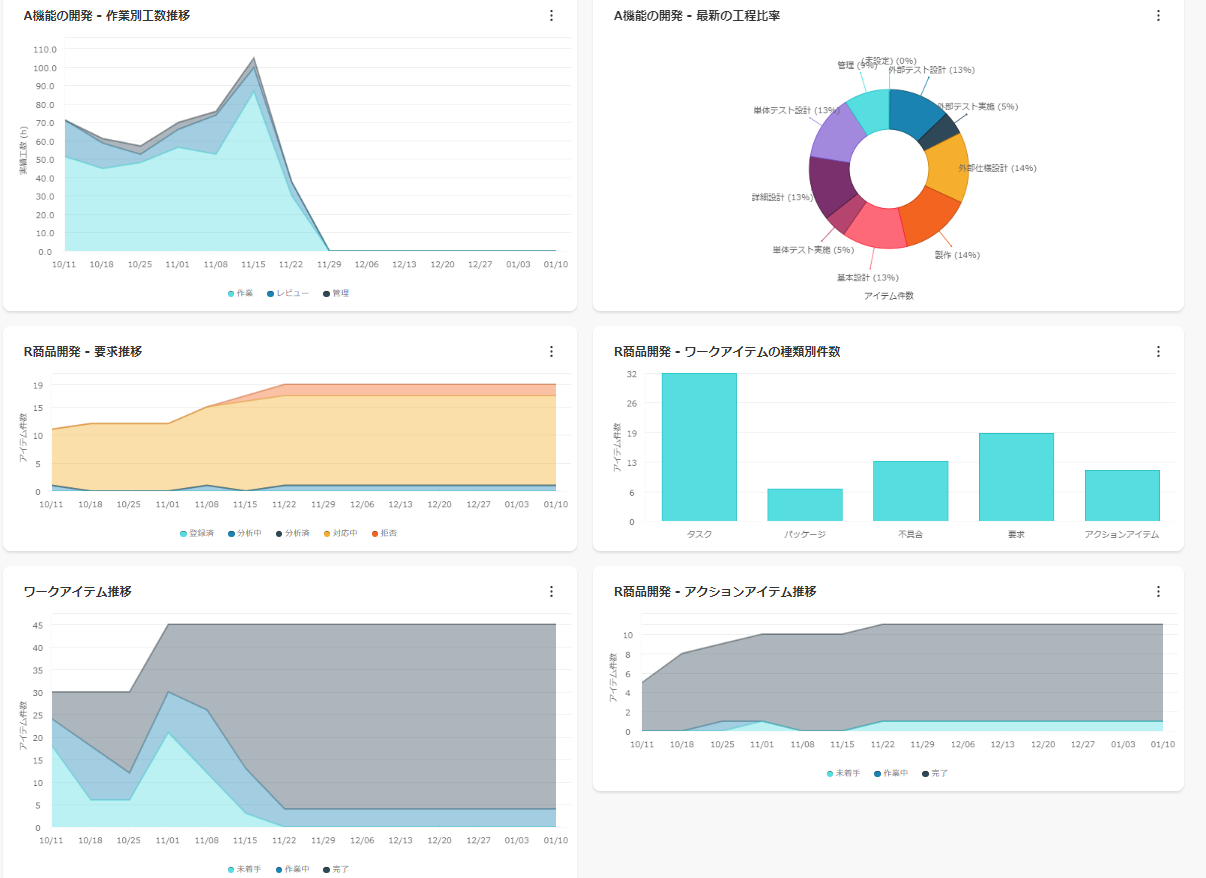計画や進捗管理を効率化したい

TimeTrackerはExcelの柔軟さと操作性を持ちながら、段階的な計画の詳細化、実績に基づく進捗管理や見える化をサポートします。
「始められる」「続けられる」ための計画・進捗管理の機能が備わっており、仕事のやり方を極力変えずに、現場の実情にあわせて使えます。
使いやすさを追求したプロジェクト計画機能
-
すぐにプロジェクトを始められます
プロジェクトを開始するときに毎回新規に作業をリストアップしたり階層化しますか?実際には過去のプロジェクトと類似の進め方や、標準化された手順もあるでしょう。
TimeTrackerなら過去のプロジェクトや標準化した作業構造(WBS*)を表示してドラッグ&ドロップするだけで、あっという間にプロジェクトのWBSを作成できます。
* WBS(Work Breakdown Structure) プロジェクトで実施する作業(タスク)のツリー構造 -
Excelから簡単に移行できます
現状Excelを使ってプロジェクト管理をしていませんか?ExcelからTimeTrakcer FXへ移行するのはとても簡単です。
お使いのExcelの計画書の表をコピーし、TimeTrackerにペーストするだけで表の構造を解析してWBSを自動作成。作業の期間やメンバ割り当てまでも移行できます。
今までExcelでの計画作成や更新に苦労していた方も、すぐにTimeTrackerで管理を始められます。 -
すべて細かく計画する必要はありません
実際のプロジェクトでは、最初から詳細な計画を立てることは難しく、立ててもすぐに変わるもの。
まずは大まかに計画を立てて、段階的に詳細化しましょう。
TimeTrackerなら、スケジュールや工数も大まかな単位からタスクのレベルまで、任意の粒度で入力できます。より現実的で効率的な計画立案の方法です。 -
見たまま直感的にスケジューリング
ガントチャートを使って、スケジュールの変更を行いましょう。
マウスでドラッグするだけの直感的な操作感ですから、計画の変更が簡単です。
「休日設定によるタスク期間の自動調整」
「タスク間のリンク設定による前後関係の維持」
「日~月単位の表示期間の変更」
など、全体の概要から日単位まで簡単にスケジューリングするための工夫が詰まっています。 -
納期から逆算する計画も支援
決まった納期から逆算して計画を立てていませんか?TimeTrackerは、納期から逆算して計画を立てる『バックワード・スケジューリング』もサポートしています。
まずは納期を固定し、関連する作業に前後関係を設定するリンクを指定しましょう。 それにより、「いつ作業を開始するのか」、「スケジュールが間に合うのか」も含めて計画の立案や調整がより現実的になります。
管理のあるべき論だけでなく、現場の実情に合わせた計画立案も支援します。
効率的な進捗管理
-
イナズマ線で遅れ具合がすぐにわかる
作業の進み具合を1つ1つ確認することは効率的ではありません。問題がある作業をすぐに見つけることができるイナズマ線を使いましょう。
縦に走る一本の赤い線が今日より左なら予定よりも遅れており、右なら進んでいることがわかります。
複数プロジェクトの進捗状況が一目でわかりますので、すぐに手が打てます。 -
-
報告書の作成もあっという間です
- 進捗の報告書をExcelなどで作成している場合も多いのではないでしょうか?
- TimeTrackerならExcelの帳票に進捗の情報をあっという間に流し込めます。